Speichern von Empfängern unter den Zielwahltasten
Sie können die am häufigsten verwendeten Empfänger unter 19 Zielwahltasten auf dem Bedienfeld speichern (Bedienfeld).
1
Drücken Sie  oder
oder  .
.
 oder
oder  .
.Informationen zum Vorgehen, wenn ein Anmeldebildschirm angezeigt wird, finden Sie unter Anmelden für das autorisierte Senden.
2
Drücken Sie  (Adressbuch).
(Adressbuch).
 (Adressbuch).
(Adressbuch).3
Wählen Sie mit  /
/ die Option <
die Option < >.
>.
 /
/ die Option <
die Option < >.
>.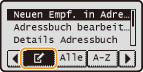
4
Wählen Sie mit  /
/ die Option <Neuen Empf. in Adressbuch registrieren>, und drücken Sie
die Option <Neuen Empf. in Adressbuch registrieren>, und drücken Sie  .
.
 /
/ die Option <Neuen Empf. in Adressbuch registrieren>, und drücken Sie
die Option <Neuen Empf. in Adressbuch registrieren>, und drücken Sie  .
.
Wenn ein Bildschirm erscheint, in dem Sie zum Eingeben einer PIN aufgefordert werden, geben Sie mit den Zahlentasten die richtige PIN ein, und drücken Sie  . Festlegen einer PIN für das Adressbuch
. Festlegen einer PIN für das Adressbuch
 . Festlegen einer PIN für das Adressbuch
. Festlegen einer PIN für das Adressbuch5
Wählen Sie <Zielwahl>, und drücken Sie  .
.
 .
.
6
Wählen Sie <Fax> oder <E-Mail>, und drücken Sie  .
.
 .
.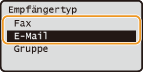
Wählen Sie <Fax>, wenn Sie eine Faxnummer speichern, bzw. <E-Mail>, wenn Sie eine E-Mail-Adresse speichern.
Welche Empfängertypen ausgewählt werden können, hängt vom Gerätemodell ab.
7
Wählen Sie die Zielwahltaste, unter der der Empfänger gespeichert werden soll, und drücken Sie  .
.
 .
.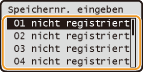
Die Nummer, die Sie in diesem Schritt auswählen, entspricht der Nummer der Zielwahltaste auf dem Bedienfeld. Bedienfeld
 Speichern von Empfängern auf dem LDAP-Server
Speichern von Empfängern auf dem LDAP-Server 
HINWEIS:
Wenn im Büro ein LDAP-Server installiert ist, können Sie auf dem Server gefundene Empfänger im Adressbuch speichern. Sie müssen vorab die Einstellungen für die Verbindung zu dem LDAP-Server vornehmen. Speichern von LDAP-Servern
|
1
|
Wählen Sie <Über LDAP-Server definieren>, und drücken Sie
 . . |
|
2
|
Suchen Sie den zu speichernden Empfänger.
Informationen zum Vorgehen finden Sie in Schritt 3 bis 8 in Angeben von auf einem LDAP-Server gespeicherten Empfängern (Fax).
Je nach den auf dem LDAP-Server gespeicherten Inhalten werden der Anwendername und die Faxnummer/E-Mail-Adresse des angegebenen Empfängers, der auf dem LDAP-Server gespeichert ist, automatisch eingegeben.
|
|
3
|
Wählen Sie einen Empfänger, und drücken Sie
 . . |
|
4
|
Fahren Sie mit Schritt 12 fort.
|
8
Wählen Sie <Name>, und drücken Sie  .
.
 .
.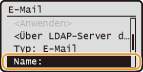
Das Speichern eines Namens in <Name> ist optional. Wenn Sie einen Namen in <Name> speichern, können Sie den Empfänger alphabetisch suchen.
9
Geben Sie mit den Zahlentasten den Namen ein, wählen Sie <Anwenden>, und drücken Sie  .
.
 .
.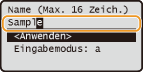
10
Wählen Sie <Faxnummer> oder <E-Mail-Adresse>, und drücken Sie  .
.
 .
.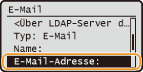
11
Geben Sie mit den Zahlentasten die Nummer oder die Adresse ein, wählen Sie <Anwenden>, und drücken Sie  .
.
 .
.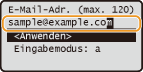
12
Wählen Sie <Anwenden>, und drücken Sie  .
.
 .
.Bearbeiten der Angaben für gespeicherte Empfänger
Nach dem Speichern von Empfängern können Sie die Angaben für die Empfänger wie Nummer, Name, Typ und Zielwahltaste ändern.
1
Drücken Sie  oder
oder  .
.
 oder
oder  .
.Informationen zum Vorgehen, wenn ein Anmeldebildschirm angezeigt wird, finden Sie unter Anmelden für das autorisierte Senden.
2
Drücken Sie  (Adressbuch).
(Adressbuch).
 (Adressbuch).
(Adressbuch).3
Wählen Sie mit  /
/ die Option <
die Option < >.
>.
 /
/ die Option <
die Option < >.
>.4
Wählen Sie mit  /
/ die Option <Adressbuch bearbeiten>, und drücken Sie
die Option <Adressbuch bearbeiten>, und drücken Sie  .
.
 /
/ die Option <Adressbuch bearbeiten>, und drücken Sie
die Option <Adressbuch bearbeiten>, und drücken Sie  .
.Wenn ein Bildschirm erscheint, in dem Sie zum Eingeben einer PIN aufgefordert werden, geben Sie mit den Zahlentasten die richtige PIN ein, und drücken Sie  . Festlegen einer PIN für das Adressbuch
. Festlegen einer PIN für das Adressbuch
 . Festlegen einer PIN für das Adressbuch
. Festlegen einer PIN für das Adressbuch5
Wählen Sie < >.
>.
 >.
>.6
Wählen Sie den Empfänger, den Sie bearbeiten wollen, und drücken Sie  .
.
 .
.7
Wählen Sie die zu bearbeitende Option, drücken Sie  , und bearbeiten Sie sie.
, und bearbeiten Sie sie.
 , und bearbeiten Sie sie.
, und bearbeiten Sie sie.8
Wählen Sie <Anwenden>, und drücken Sie  .
.
 .
.Löschen eines gespeicherten Empfängers
1
Drücken Sie  oder
oder  .
.
 oder
oder  .
.Informationen zum Vorgehen, wenn ein Anmeldebildschirm angezeigt wird, finden Sie unter Anmelden für das autorisierte Senden.
2
Drücken Sie  (Adressbuch).
(Adressbuch).
 (Adressbuch).
(Adressbuch).3
Wählen Sie mit  /
/ die Option <
die Option < >.
>.
 /
/ die Option <
die Option < >.
>.4
Wählen Sie mit  /
/ die Option <Aus Adressbuch löschen>, und drücken Sie
die Option <Aus Adressbuch löschen>, und drücken Sie  .
.
 /
/ die Option <Aus Adressbuch löschen>, und drücken Sie
die Option <Aus Adressbuch löschen>, und drücken Sie  .
.Wenn ein Bildschirm erscheint, in dem Sie zum Eingeben einer PIN aufgefordert werden, geben Sie mit den Zahlentasten die richtige PIN ein, und drücken Sie  . Festlegen einer PIN für das Adressbuch
. Festlegen einer PIN für das Adressbuch
 . Festlegen einer PIN für das Adressbuch
. Festlegen einer PIN für das Adressbuch5
Wählen Sie < >.
>.
 >.
>.6
Wählen Sie den zu löschenden Empfänger, und drücken Sie  .
.
 .
.7
Wählen Sie <Ja>, und drücken Sie  .
.
 .
.